
类型:办公学习 版本:v13.0.4
大小:46.41M 更新:2025-03-30 16:53
易于上手的手机绘画工具
爱笔思画X是一款功能全面、易于上手的手机绘画工具,它拥有丰富的功能,包括色彩填充、涂层复制、多样的画笔选择,让你轻松实现各种绘画创意。更重要的是,你可以将作品分享到社区平台,与其他绘画爱好者交流学习。同时,软件还支持画作预览和修改,帮助你不断优化作品,达到最佳效果。
一、打开爱笔思画X并开始创建图稿
打开“爱笔思画X”应用程序。
首次打开时,点击屏幕上的“我的画廊”按钮(标记为①),这是您所有艺术品的存储位置。
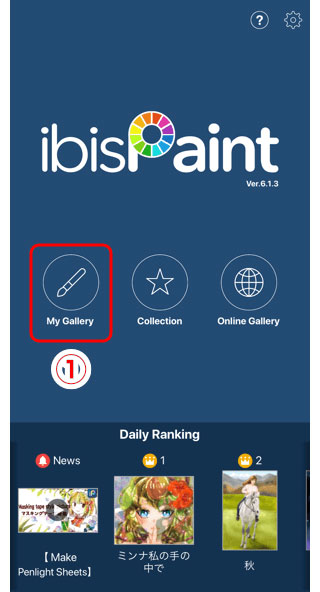
二、添加新图稿
画廊里最初是空的。要创建新艺术品,点击屏幕上的“+”按钮(标记为①)。这将允许您开始新的图稿。
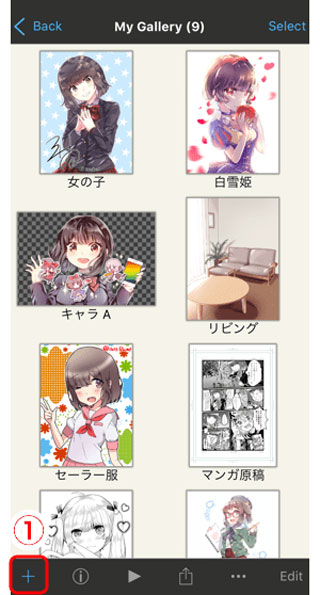
三、选择画布大小
应用程序提供了SD和HD两种画布大小选项。SD大小适用于小画布,而HD大小适用于大画布。选择HD大小(标记为①),以获得更大的绘图区域。请注意,画布的实际像素数和分辨率会根据您的设备而有所不同。
选择画布后,您还可以查看最大层数,这也取决于您的设备配置。
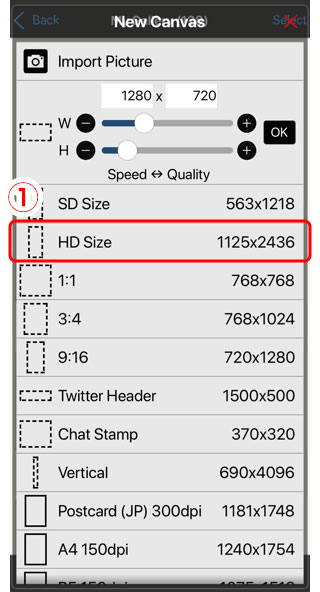
四、开始绘图并保存
选择画布大小后,您将进入主绘图屏幕。在这里,您可以开始创作您的艺术品。
如果您想暂时停止绘图,点击屏幕上的“后退”按钮(标记为①),然后选择“回到我的画廊”选项(标记为②),这将带您返回到“我的库”屏幕。
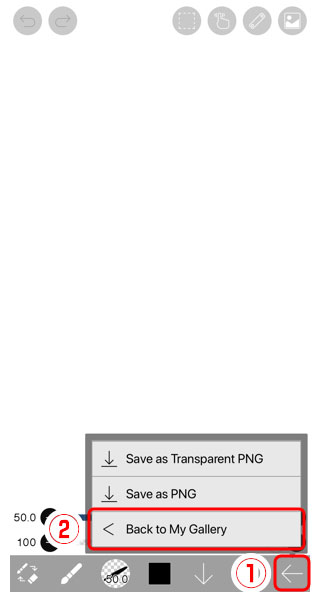
第一步:导入照片
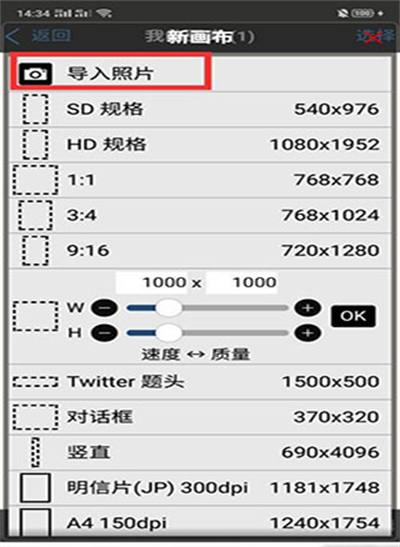
1.打开爱笔思画X应用。
2.点击“我的图库”。
3.在“新建画布”处,选择“导入照片”。
4.选择要编辑的照片。
第二步:创建新图层
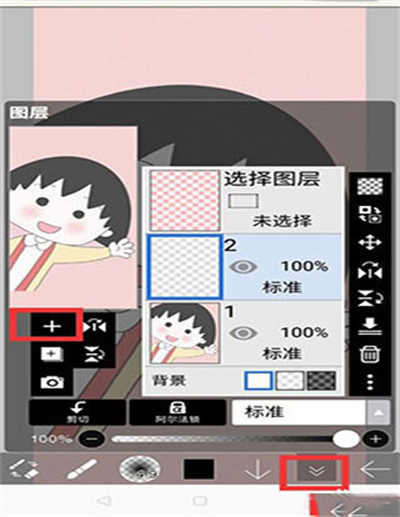
1.点击图中的红色框,创建一个新图层。
2.新图层将位于原照片的下方。
第三步:描绘轮廓
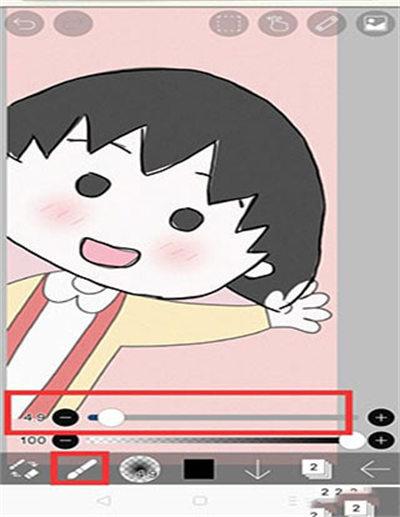
1.选择画笔工具(例如软蘸笔)。
2.调整画笔粗细(例如 4.9)。
3.沿着照片中的轮廓描绘小丸子的形状。
第四步:上色
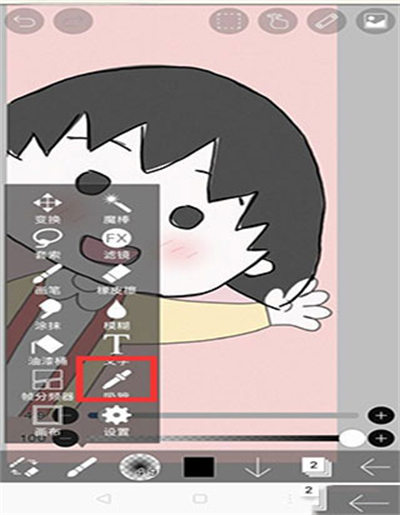
1.选择吸管工具。
2.点击照片上要填充颜色的区域,吸取颜色。
3.选择油桶工具。
4.点击小丸子相应部分,填充颜色。
第五步:隐藏原照片
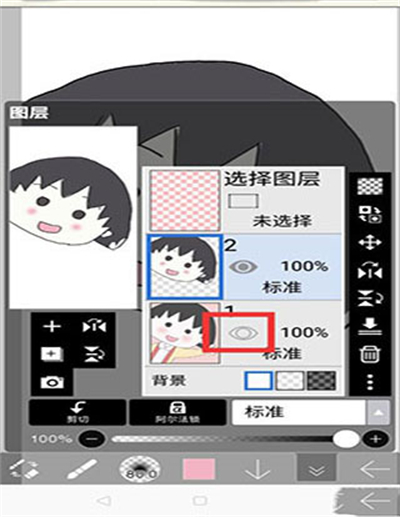
1.在图层面板中,找到原照片所在的图层。
2.点击眼睛图标将其隐藏。
第六步:成品
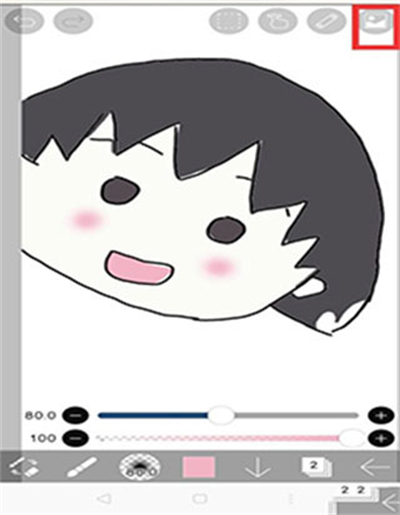
隐藏原照片后,您将看到在爱笔思画X中创建的小丸子初级作品。
问:爱笔思画X有哪些主要功能?
答:爱笔思画X是一款功能强大的图像编辑器,主要功能包括:
· 绘图和绘画
· 图像编辑
· 图层管理
· 特效和滤镜
· 文本和字体
· 选区和蒙版
· 图像处理
问:爱笔思画X有哪些收费版本?
答:爱笔思画X提供以下收费版本:
· 爱笔思画X Pro:适用于专业艺术家、设计师和插画家
· 爱笔思画X EX:适用于需要高级功能的专业人士
问:爱笔思画X有免费试用版吗?
答:是的,爱笔思画X提供免费试用版,您可以先体验软件再决定是否购买。
问:爱笔思画X支持哪些文件格式?
答:爱笔思画X支持以下文件格式:
· PSD
· JPEG
· PNG
· TIFF
· BMP
· GIF

1、直观的用户界面,易于使用。
2、强大的笔刷引擎,提供逼真的绘画体验。
3、丰富多样的特效和滤镜,让您的创作更加出彩。
4、支持多平台,可以在不同的设备上使用。
v12.1.5版本
[修复的错误和问题]
- 修复了在某些情况下将“缩放时显示”设置为“像素化”时未反映的错误。
- 修复了如果在创建艺术品时使用了“替换颜色”滤镜或“颜色范围”,则播放延时视频时可能导致崩溃的错误。
饥荒偏冷门物品道具大全(饥荒联机版偏冷门物品道具有哪些)

任何游戏当中偏冷门的物品和道具虽然不起眼但是用起来有时候能够拥有出乎意料的作用,这篇饥荒偏冷门物品道具大全,饥荒联机版偏冷门物品道具有哪些?基于饥荒设置默认的情况下从远古科技、从下往上制造栏、科技、特殊蓝图这些方面来进行讲述,感兴趣的朋友们快来看看吧。
2454 2024-12-12 16:50
阴阳师2024年魂土+神罚+永生之海PVE合集(阴阳师2024年PVE合集)

2024年马上就要过去了,就要进入到2025年, 阴阳师里面的各种角色副本都有不同的表现,阴阳师2024年PVE合集,阴阳师2024年魂土+神罚+永生之海PVE合集就在这里,每一个阵容合集,副本提示,低配版本都有详细的说明,一张张图片都写的很清楚,可以放大观看哦。
9624 2024-12-12 11:47
率土之滨主城七队阵容(率土之滨主城七队战法搭配以及战报分析,新队伍大乔队伍)

率土之滨主城七队阵容(率土之滨主城七队战法搭配以及战报分析,新队伍大乔队伍)详细的讲说了各类不同的新主城七队的阵容搭配推荐,相比于之前的五队阵容威力也是大大的增强了,在主五的情况下,乐进,马超,程昱,魏之智、钱步、杜预、法刀一起来看看吧,如果没有红武将如何升级,一起来看看吧。
8303 2024-12-12 11:29
率土之滨打宝攻略(率土之滨宝物档位图附宝物解析及打宝流程)

率土之滨宝物档位图、率土之滨打宝攻略、率土之滨宝物解析、打宝流程让玩家一网打尽可以帮助玩家快速得到宝物,根据不同的宝物的等级来决定打宝的顺序,还附带了一些打宝的建议在这里面,简单而又好记,用一张图,几句话就能够说明,每个宝物材料的获取也说的很清楚,一起来看看吧。
8315 2024-12-12 11:10
燕云十六声boss攻略神仙不渡千夜怎么过(燕云十六声boss攻略为谁归去终章)

燕云十六声boss攻略当中的千夜作为神仙不渡第四篇决战当中的大boss怎么过呢?让玩家能够顺利的击杀成功闯关,可以一起来看看这篇燕云十六声boss攻略神仙不渡千夜怎么过(燕云十六声boss攻略)!
4028 2024-12-12 10:27
8.4分
1252人评价